Cum să analizezi campaniile de Facebook Ads
Atunci când lucrezi în acest domeniu este important să analizezi datele, să le înțelegi și să iei decizii pe baza lor. De ce? Pentru că așa poți să scalezi campaniile și să investești banii în campanii ce generează revenue.
Fiecare business este diferit și are setate obiective diferite. Facebook Ads îți pune la dispoziție coloane custom pe care le poți salva și folosi constant. Eu mă folosesc de câte un template pe obiectivul setat (dacă doresc engagement am un raport de engagement, dacă doresc generarea de trafic am un raport pentru trafic, dacă doresc leads am raport dedicat de leads la fel și ecommerce). Evident, într-un cont poți avea campanii cu diferite obiective (spre exemplu, generare de trafic și conversii sau engagement și trafic) și este important să analizezi ce campanii îți aduc cele mai bune rezultate.
Pentru a putea analiza rezultatele, realizez template-uri doar cu KPI ce mă interesează per obiectiv, pe care le salvez în cont.
1. KPI Engagement
Folosesc coloanele de engagement atunci când investesc în social media și îmi doresc să știu ce postări îmi generează cele mai bune rezultate. Astfel, pot să lucrez pe datele obținute și să îmbunătățesc acest canal.
Pentru a face setările necesare, trebuie să intrați în contul de Facebook Ads și să mergeți la Columns – Customize Columns.

După ce dai click, se deschide un pop-out cu 16 coloane predefinite. Coloanele sunt metricele ce îți apar când intri în Ads Manager.

Acum este momentul în care tu alegi coloanele pe care dorești să le vezi la nivel de Ads Manager. Fiind un raport pentru engagement ideal este să te focusezi doar pe KPI importanți.
Chiar dacă principalul obiectiv este să văd cum a performat din punct de vedere engagement, păstrez și KPI precum buget și trafic și conversii.
Mai jos găsiți selecția mea. Dacă considerați și alți KPI importanți la nivel de engagement atunci îi puteți adăuga. Încercă totuși să nu te pierzi printre coloane și să afișezi mai multe informații decât cele necesare pentru obiectivul tău.
Coloane: Campaign Name, Results (deoarece vreau sa îmi dau seama ce obiectiv are campania la care mă uit), Cost per Result, Amount Spend, Link Clicks, Landing Page Views, CPC, CTR, Purchases, Cost per Purchase, Post Comments, Post Engagement, Post Reaction, Post Shares, Cost per Post Engagement + Video KPI dacă am folosit videouri sau gif-uri.
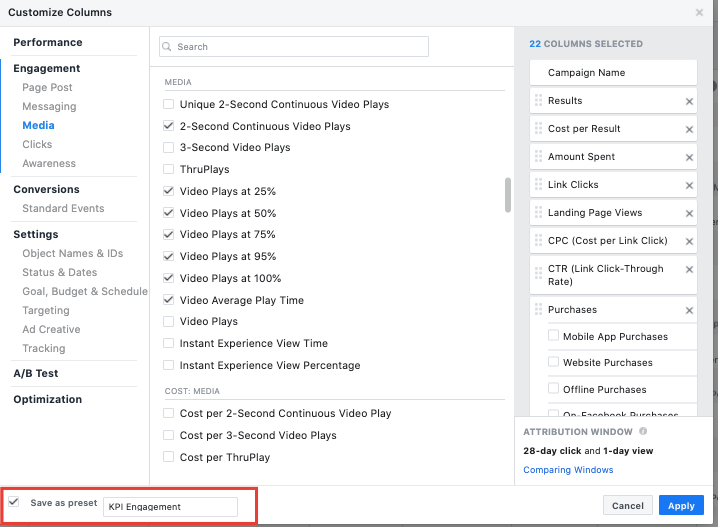
Salvezi prin butonul de Save as present – denumești raportul și dai Apply. Poți intra ulterior și modifica dacă vrei să mai adaugi sau să scoți coloane.
Pentru a întelege cel mai bine raportul de engagement îți recomand să mergi la nivel de ad-uri și nu la nivel de campanii. Astfel, poți vedea ce anunțuri au performat cel mai bine și pe ce audiențe ai avut cele mai bune rezultate.
2. KPI Conversii
Pentru a seta coloanele pentru conversii îți recomand să te duci înapoi la butonul de Columns și să alegi Performance. Click pe el și ulterior să alegi customize columns. Astfel, ai să ai deja setările predefinite pentru performance.

Pentru acest raport am ales următoarele coloane: Campaign Name, Results, Cost per Results, Amount Spend, Add to Cart, Cost per Add To Cart, Checkouts Initiated, Cost per Checkout Initiated, Purchase, Cost per Purchase, Purchase Conversion Value, Purchase ROAS.
Am setat la fiecare event (add to cart, checkout și purchase) doar website. Dacă aveți și zona de offline importată și doriți să o vedeți la nivel de event atunci o bifați.
Ca și indicatori:
- Add to Cart reprezintă adăugările în coș pe care un client le face pe site-ul tău. Acestea se activează doar atunci când ai setat eventul în site, de obicei direct pe butonul de adaugă în coș.
- Cost per Add to Cart reprezintă costul pe care îl plătești pentru această adăugare în coș. O adăugare în coș nu înseamnă tranzacție ci doar acțiunea de a adăuga un produs în coș. Un utilizator poate avea mai multe produse adăugate în coș.
- Checkouts Initiated reprezintă inițierile de comandă. Acest event este de obicei adăugat pe pagina de finalizare comandă, în checkout.
- Cost per Checkout Initiated reprezintă costul pentru o vizualizare a paginii de checkout.
- Purchase este comandă finalizată. Acest event se adaugă de obicei pe pagina de Thank You sau pe ultimul buton de finalizarea achiziției dacă nu există Thank You Page.
- Cost per Purchase este costul per achiziție.
- Purhcase Conversion Value reprezintă valoarea comenzilor din site, generate prin Facebook.
- ROAS-ul este cel mai important indicator. Îți arată cât revenue produci în urma investiției tale în reclame. Evident, aici trebuie să iei în considerare că se adaugă doar investiția în reclame și nu alte cheltuieli pe care tu le ai (angajați, costuri de producție etc.)
Raportul la nivel de conversii mă ajută foarte mult pentru a lua decizii atât de audiență cât și de ad-uri. Este foarte important să analizați ce audiențe generează conversii și ROAS pozitiv, ce ad-uri performează mai bine decât altele și de ce și mai ales nu uitați de obiectivul campaniei pe care o analizați. O campanie de trafic / reach / engagement nu o să genereze conversii precum una dedicată.
3. KPI Leads
Pentru business-urile ce au focus pe leads eu urmăresc anumiți KPI ce mă ajută să determin dacă o campanie este eficientă sau nu.

Pentru acest raport am ales următoarele coloane: Campaign Name, Results, Cost per Results, Amount Spend, Link Clicks, Landing Page Views, CPC, CTR, Leads (website leads și on – facebook leads), Cost per Lead, Registrations Completed, Cost per Registrations Completed.
Ca și indicatori:
- Link Clicks – reprezintă toate click-urile date pe ad, chiar dacă utilizatorul nu a ajuns pe pagină
- Landing Page Views – reprezintă toți utilizatorii ce au dat click pe ad și au ajuns pe pagina dedicată
- CPC – reprezintă costul per click
- CTR – rata de click
- Website Leads – reprezintă lead-urile completate pe site atunci când se activează eventul de lead. Acesta este de obicei pus pe butonul de trimite la un formular.
- Facebook Leads – reprezintă lead-urile adunate din Facebook prin campania de leads.
- Registrations Completed – sunt eventurile ce se activează la nivel de event de Registration Complete. De obicei, acesta se folosește la înscrierea la newsletter
Raportul la nivel de leads mă ajută atunci când focusul meu este creșterea audienței și generarea de leads. O campanie ideală pentru aceast obiectiv este cea de leads ce te poate ajuta să găsești clienți noi.
Sper ca aceste rapoarte să te ajute la fel de mult cât mă ajută și pe mine. Dacă lucrezi într-o echipă și dorești să dai share la un raport realizat de tine trebuie să alegi perioada și coloanele. Rapoartele se pot trimite doar persoanelor ce au deja acces în cont.

Spor la conversii!